
はてな
ゲームしないけどゲーミングPCってどうなの?
ゲーミングPCと普通のPCの違いは何?
このような方向けの記事です。
最近はゲーミングPCという名前が一般的になってきましたね。
その名の通りゲームに向いているんだろうけどゲームをしない人でも買っておいた方がよいのか気になる方もいっらしゃるのではないでしょうか。
本記事ではゲーミングPCの特徴を元に、ゲームしない人でもゲーミングPCを購入すべきか解説しています。
これからPCを購入しようとしている方の参考になれば幸いです。
ゲーミングPCの特徴
いわゆる普通のパソコンに比べてゲーミングPCが優れているのは下記の点です。
ゲーミングPCの特徴
- グラフィックボードを搭載している
- 冷却性能が高い
- 拡張性が高い
グラフィックボードを搭載

PCはマザーボードやCPU、メモリ等いくつものパーツから成っています。
ゲームをするのであればグラフィックボードというパーツが一番重要になってきます。
グラフィックボードは画面に映像を映すのに特化したパーツです。
普通のPCには基本的にはグラフィックボードを搭載しておらず、CPUに内蔵されたグラフィック機能で映像出力をしています。(オンボードグラフィックとも言う)
当然ですが、演算をメインとしたパーツであるCPUと映像出力に特化したグラボとではグラフィック性能は雲泥の差です。
そして大半のPCゲームではCPUのオンボードグラフィックでは性能が足りずにまともに動かすことが出来ません。
冷却性能が高い
PCゲームはパソコンで行う作業の中では高負荷の部類になります。
電子機器ですので負荷がかかると発熱を起こします。発熱を起こしたまま使用すると寿命を縮めたり動作不良に繋がったり、最悪故障にも繋がります。
そのためゲーミングPCでは多くの冷却ファンや高性能なCPUクーラーが搭載されていたりします。
またデスクトップであれば比較的大きなケースが用いられており、熱のこもりを少なくするようにして発熱問題を解決しています。
拡張性が高い
ゲーミングノートは例外ですが、ゲーミングデスクトップはケースが大きいと先ほど言いましたが、熱問題を解決するだけではありません。
ケースが大きいのでスペックアップするために追加でパーツを搭載するスペースが多く確保できます。
更に冷却性能を高めるために標準よりも多くのファンを取り付けたり、HDDやSSDといったデータ保存ストレージも取り付け箇所が多かったりします。
ゲームしない人にゲーミングPCは必要か
では、結局ゲームしない人にとってゲーミングPCは必要なのか?
答えは

イスイ
曖昧な回答で申し訳ないですが下記にて解説していきます。
ネットサーフィンやビジネス用途
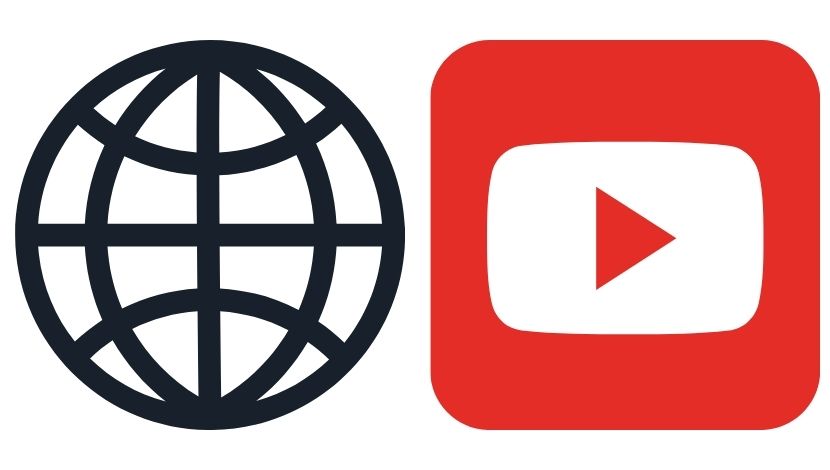
インターネットで何か検索したりYouTube等の動画視聴といったネットサーフィンであったり、Excel , Word , PowerPointといったOffice等のビジネス用途であればゲーミングPCは必要ないでしょう。
学校や会社でパソコンを使用してブラウザやOfficeソフトを使用したことがあるのなら、特にストレス無く動いていることが何となくわかると思います。
これらの作業は別段、高性能なグラフィック機能を必要としません。
ですのでゲームは一切せず、ネットサーフィンやビジネス用途でしかPCを使用しないのであればゲーミングPCは必要ありません。
動画編集・3Dグラフィック

動画編集や3Dグラフィックの制作を行う方はゲーミングPCを購入してもよい人です。
動画編集に関してはグラボの無いPCでも可能ですが、グラボがあることでエンコード(編集終了後のデータを一つのデータにまとめる作業)が速く終わる場合があります。
3Dグラフィックも3Dのデータを元に映像を作ったりするものです。
どちらも映像系の作業ですのでグラフィック機能が高いほうが快適な操作を行うことが出来るでしょう。
そしてこのような作業をメインに考えている方がゲーミングPCを購入するのであればついでにゲームも出来るという副産物程度に考えて良いでしょう。
グラフィック性能いらなくて快適なPCを手に入れるには
ゲームは絶対にしないとか動画や音楽鑑賞くらいしか使わないよというグラフィック性能を特に必要としない方が快適な操作が出来るPCを手に入れる為には下記のパーツに注目すると良いでしょう。
ポイント
- CPU:Intel Core i5 ,7 / AMD Ryzen 5 ,7
- メモリ:8GB以上
- SSD搭載
CPU
CPUは「Central Processing Unit」の略称の事で、「中央演算処理装置」と訳されます。
よく人の体に表すのなら「脳」と言われ、あらゆる演算や制御を行っています。
CPUの性能が良いとOffice等のビジネス作業をしながら調べ物をしたり音楽を聴いたり、マルチタスクを快適に行えるようになります。
クロック数やコア数、スレッド数といったものがCPUそれぞれ設定されており、性能が高いと動作速度が速かったり同時に複数の作業を行えるようになったりします。
難しいことはよく分からんからという方は下記のCPUのPCを購入しておくと良いでしょう。
Intel Core i5 , 7
AMD Ryzen5 , 7
メモリ
メモリは演算内容や制御内容を一時的に保存しておくためのパーツです。
ネットサーフィンやビジネス用途であれば8GBあれば十分でしょう。ただし4GBは辞めておきましょう。動作が重くストレスに感じてしまいます。
動画編集や3Dグラフィックであれば16GB以上をおすすめします。本格的にするなら32GBや64GB搭載したほうが良いかもしれません。
SSD
メインストレージがSSDのPCを購入すると読み込みが速く快適です。
WindowsはOSですがこれもSSDやHDDにインストールされています。
なのでSSDであればPC自体の起動が爆速です。HDDであれば30秒~1分くらいかかりますが、SSDでは10秒~20秒程で起動完了します。
その他にも動画編集やOfficeに使用するソフトの起動も速くなったりします。
ただしSSDはHDDに比べて高価なために大容量のデータ保存には向いていません。
例えば動画編集とかするならHDDがあったほうが便利です。
ただネットサーフィンやビジネスメインなら容量はそんなに気にする必要も無いでしょう。
最近だと250GBくらいは最低限搭載はされているはずですし十分でしょう。
動画編集するのであればSSD+HDDが1TB以上あると安心かと思われます。
グラボは自分で付けることも可能
ゲームを絶対にしない方ならゲーミングPCを購入するメリットは正直ありません。
動画編集においてもグラボは必須ではないです。
ただ普通のPCを購入してからやっぱりゲームがしたくなったという場合もあります。
デスクトップPCであればグラボを後から付けることも可能です。
注意ポイント
- 拡張に十分なケースであること
- 電源容量が十分であること
普通に家電量販店などでメーカー製のデスクトップPCであったりノートパソコンを購入した場合は上記注意ポイントを満たせない場合があります。
グラボは幅や厚みが大きく幅20cm~30cmくらいあるので小さなケースでは収めることが出来ない可能性があります。
またグラボの性能にもよりますが、グラボはPCパーツの中でも一番消費電力の大きいパーツになります。グラボ搭載を前提としていないPCでは電源容量の少ない電源が搭載されているでしょうから電力が足りない可能性があります。
ゲーミングPCの必要最低限の電源は500Wですが、メーカー製の普通のPCは電源容量が記載されていないことがほとんどで恐らく少ない容量の電源を搭載しているでしょう。
ただやっぱりグラボだけを自分で買って後から取り付けると言っても知識が無い人からすれば不安でしょう。
こうしてゲーミングPCやガジェットに関する当サイトを運営している(PC自作経験もあり)だけあって私自身は特にその辺の不安はありません。
ゲームをする予定は無いけどもしかしたらやるかもしれないという方はやはりグラボ搭載しているゲーミングPCの購入が無難です。
BTOパソコンなら拡張性あり
BTO(Built To Order)というゲーミングPCを購入するのであればこれ一択であるサービスがあります。
ゲーミングPCだけでなくグラボの搭載していないビジネス向けのデスクトップPCやノートパソコンも販売しています。
電源容量やケースの規格の表記もされているので安心です。
電源は後からグラボを自分で付ける際のグレードによりますが最低限500W以上、850Wもあれば大抵に対応出来ます。
ケースはミニタワーは最低限でミドルタワーと表示されていれば大きなグラボでも問題ありません。
グラボ搭載可能おすすめPC
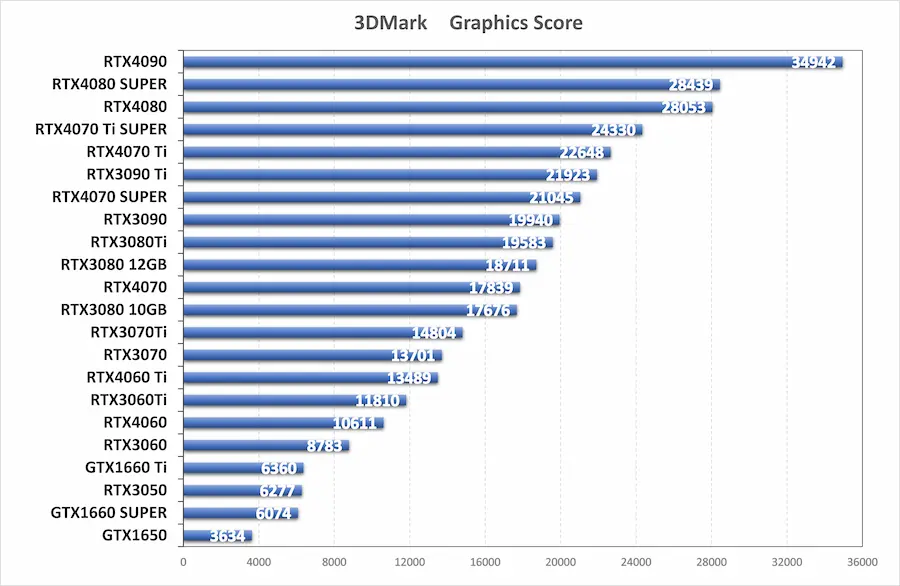

今販売されている主なグラボのスコアを載せておきます。
後ほどこのくらいのグラボなら搭載できると記載していますので参考にしてみてください。
AeroStream RM5J-C213T_CP1

| CPU |
Intel Core i5-12400 |
| メモリ |
8GB DDR4 |
| SSD |
500GB M.2 NVMe |
| 電源 |
500W 80PLUS BRONZE認証 |
| ケース |
ミニタワー |
| OS |
Windows10 Home |
ツクモで詳細を見る

BTOメーカーであるツクモから販売されているAeroStream RM5J-C213T_CP1です。
CPUがIntel Core i5-11400と十分な性能です。
メモリが8GBとこちらもビジネス用途としては十分でしょう。
SSDの容量が500GBとこちらも余裕があるはずです。将来ゲーム目的にしても十分な容量でしょう。
電源が500Wですので、下位グレードのグラボなら対応できます。GTX1650 , GTX1660 Ti , RTX3050などのグラボなら大丈夫です。
ケースがミニタワーですので大きすぎることも無く、ゲーミングPCでも採用されているくらいのサイズなので拡張性も特に問題ありません。
MA-12D

| CPU |
Intel Core i5-12400 |
| GPU |
オンボード |
| メモリ |
8GB DDR4 |
| SSD |
500GB M.2 NVMe |
| 電源 |
850W 80PLUS GOLD認証 |
| ケース |
MetallicGear NE520A ミドルタワー |
| OS |
Windows11 Home |
ストーム公式サイトで見る

BTOメーカーのストームから販売されているMA-12Dです。
CPUがIntel Core i5-12400と先ほどのよりも高性能で、かなり良いCPUです。
メモリは8GB、SSD容量が500GBと先ほどと同じく十分でしょう。
電源が850Wと大容量で、ハイスペックグラボであるRTX3080くらいまでなら対応できる容量です。
ケースもミドルタワーとビジネス向けとしては大きいでしょうけど、将来性・拡張性のある大きさです。
キーボード・マウスも付属しており、カスタマイズでゲーミングも選択可能です。
まとめ
まとめ
ネットサーフィンやビジネス用途:買う必要なし
動画編集・3Dグラフィック:買っても良い
ネットサーフィンやビジネス用途がメインで絶対にゲームをしないというならゲーミングPCを購入するメリットはありません。
動画編集や3Dグラフィックをやるならグラボが活きてきますので購入しても良いでしょう。
グラボは後からでも自分で追加できますが多少知識が必要だったりするので、ゲームをちょっとでもやる可能性があるのであれば最初からゲーミングPCを購入しておくほうが無難です。
当サイトではゲーミングPCの魅力について書いている記事もございますので是非ご覧いただければ幸いです。

ゲーミングPCはゲームをしない人でも買うのはあり?
はてな
ゲームしないけどゲーミングPCってどうなの?
ゲーミングPCと普通のPCの違いは何?
このような方向けの記事です。
最近はゲーミングPCという名前が一般的になってきましたね。
その名の通りゲームに向いているんだろうけどゲームをしない人でも買っておいた方がよいのか気になる方もいっらしゃるのではないでしょうか。
本記事ではゲーミングPCの特徴を元に、ゲームしない人でもゲーミングPCを購入すべきか解説しています。
これからPCを購入しようとしている方の参考になれば幸いです。
ゲーミングPCの特徴
いわゆる普通のパソコンに比べてゲーミングPCが優れているのは下記の点です。
ゲーミングPCの特徴
グラフィックボードを搭載
PCはマザーボードやCPU、メモリ等いくつものパーツから成っています。
ゲームをするのであればグラフィックボードというパーツが一番重要になってきます。
グラフィックボードは画面に映像を映すのに特化したパーツです。
普通のPCには基本的にはグラフィックボードを搭載しておらず、CPUに内蔵されたグラフィック機能で映像出力をしています。(オンボードグラフィックとも言う)
当然ですが、演算をメインとしたパーツであるCPUと映像出力に特化したグラボとではグラフィック性能は雲泥の差です。
そして大半のPCゲームではCPUのオンボードグラフィックでは性能が足りずにまともに動かすことが出来ません。
冷却性能が高い
PCゲームはパソコンで行う作業の中では高負荷の部類になります。
電子機器ですので負荷がかかると発熱を起こします。発熱を起こしたまま使用すると寿命を縮めたり動作不良に繋がったり、最悪故障にも繋がります。
そのためゲーミングPCでは多くの冷却ファンや高性能なCPUクーラーが搭載されていたりします。
またデスクトップであれば比較的大きなケースが用いられており、熱のこもりを少なくするようにして発熱問題を解決しています。
拡張性が高い
ゲーミングノートは例外ですが、ゲーミングデスクトップはケースが大きいと先ほど言いましたが、熱問題を解決するだけではありません。
ケースが大きいのでスペックアップするために追加でパーツを搭載するスペースが多く確保できます。
更に冷却性能を高めるために標準よりも多くのファンを取り付けたり、HDDやSSDといったデータ保存ストレージも取り付け箇所が多かったりします。
ゲームしない人にゲーミングPCは必要か
では、結局ゲームしない人にとってゲーミングPCは必要なのか?
答えは
曖昧な回答で申し訳ないですが下記にて解説していきます。
ネットサーフィンやビジネス用途
インターネットで何か検索したりYouTube等の動画視聴といったネットサーフィンであったり、Excel , Word , PowerPointといったOffice等のビジネス用途であればゲーミングPCは必要ないでしょう。
学校や会社でパソコンを使用してブラウザやOfficeソフトを使用したことがあるのなら、特にストレス無く動いていることが何となくわかると思います。
これらの作業は別段、高性能なグラフィック機能を必要としません。
ですのでゲームは一切せず、ネットサーフィンやビジネス用途でしかPCを使用しないのであればゲーミングPCは必要ありません。
動画編集・3Dグラフィック
動画編集や3Dグラフィックの制作を行う方はゲーミングPCを購入してもよい人です。
動画編集に関してはグラボの無いPCでも可能ですが、グラボがあることでエンコード(編集終了後のデータを一つのデータにまとめる作業)が速く終わる場合があります。
3Dグラフィックも3Dのデータを元に映像を作ったりするものです。
どちらも映像系の作業ですのでグラフィック機能が高いほうが快適な操作を行うことが出来るでしょう。
そしてこのような作業をメインに考えている方がゲーミングPCを購入するのであればついでにゲームも出来るという副産物程度に考えて良いでしょう。
関連
ゲーミングPCでも動画編集は出来ます!おすすめモデルも紹介
グラフィック性能いらなくて快適なPCを手に入れるには
ゲームは絶対にしないとか動画や音楽鑑賞くらいしか使わないよというグラフィック性能を特に必要としない方が快適な操作が出来るPCを手に入れる為には下記のパーツに注目すると良いでしょう。
ポイント
CPU
CPUは「Central Processing Unit」の略称の事で、「中央演算処理装置」と訳されます。
よく人の体に表すのなら「脳」と言われ、あらゆる演算や制御を行っています。
CPUの性能が良いとOffice等のビジネス作業をしながら調べ物をしたり音楽を聴いたり、マルチタスクを快適に行えるようになります。
クロック数やコア数、スレッド数といったものがCPUそれぞれ設定されており、性能が高いと動作速度が速かったり同時に複数の作業を行えるようになったりします。
難しいことはよく分からんからという方は下記のCPUのPCを購入しておくと良いでしょう。
Intel Core i5 , 7
AMD Ryzen5 , 7
メモリ
メモリは演算内容や制御内容を一時的に保存しておくためのパーツです。
ネットサーフィンやビジネス用途であれば8GBあれば十分でしょう。ただし4GBは辞めておきましょう。動作が重くストレスに感じてしまいます。
動画編集や3Dグラフィックであれば16GB以上をおすすめします。本格的にするなら32GBや64GB搭載したほうが良いかもしれません。
SSD
メインストレージがSSDのPCを購入すると読み込みが速く快適です。
WindowsはOSですがこれもSSDやHDDにインストールされています。
なのでSSDであればPC自体の起動が爆速です。HDDであれば30秒~1分くらいかかりますが、SSDでは10秒~20秒程で起動完了します。
その他にも動画編集やOfficeに使用するソフトの起動も速くなったりします。
ただしSSDはHDDに比べて高価なために大容量のデータ保存には向いていません。
例えば動画編集とかするならHDDがあったほうが便利です。
ただネットサーフィンやビジネスメインなら容量はそんなに気にする必要も無いでしょう。
最近だと250GBくらいは最低限搭載はされているはずですし十分でしょう。
動画編集するのであればSSD+HDDが1TB以上あると安心かと思われます。
関連
ゲーミングPCにSSDあればHDDいらない?あった方が安心です
グラボは自分で付けることも可能
ゲームを絶対にしない方ならゲーミングPCを購入するメリットは正直ありません。
動画編集においてもグラボは必須ではないです。
ただ普通のPCを購入してからやっぱりゲームがしたくなったという場合もあります。
デスクトップPCであればグラボを後から付けることも可能です。
注意ポイント
普通に家電量販店などでメーカー製のデスクトップPCであったりノートパソコンを購入した場合は上記注意ポイントを満たせない場合があります。
グラボは幅や厚みが大きく幅20cm~30cmくらいあるので小さなケースでは収めることが出来ない可能性があります。
参考
ゲーミングPCは何故でかい?小さいのはダメなのか解説
またグラボの性能にもよりますが、グラボはPCパーツの中でも一番消費電力の大きいパーツになります。グラボ搭載を前提としていないPCでは電源容量の少ない電源が搭載されているでしょうから電力が足りない可能性があります。
ゲーミングPCの必要最低限の電源は500Wですが、メーカー製の普通のPCは電源容量が記載されていないことがほとんどで恐らく少ない容量の電源を搭載しているでしょう。
参考
ゲーミングPCの電源ユニット選び方とおすすめメーカー
ただやっぱりグラボだけを自分で買って後から取り付けると言っても知識が無い人からすれば不安でしょう。
こうしてゲーミングPCやガジェットに関する当サイトを運営している(PC自作経験もあり)だけあって私自身は特にその辺の不安はありません。
ゲームをする予定は無いけどもしかしたらやるかもしれないという方はやはりグラボ搭載しているゲーミングPCの購入が無難です。
参考
【初心者必見】ゲーミングPCおすすめランキング2022年版【全9機種】
BTOパソコンなら拡張性あり
BTO(Built To Order)というゲーミングPCを購入するのであればこれ一択であるサービスがあります。
ゲーミングPCだけでなくグラボの搭載していないビジネス向けのデスクトップPCやノートパソコンも販売しています。
電源容量やケースの規格の表記もされているので安心です。
電源は後からグラボを自分で付ける際のグレードによりますが最低限500W以上、850Wもあれば大抵に対応出来ます。
ケースはミニタワーは最低限でミドルタワーと表示されていれば大きなグラボでも問題ありません。
関連
【2022年】BTOパソコンおすすめメーカーはココ!厳選20社徹底比較
グラボ搭載可能おすすめPC
今販売されている主なグラボのスコアを載せておきます。
後ほどこのくらいのグラボなら搭載できると記載していますので参考にしてみてください。
AeroStream RM5J-C213T_CP1
ツクモで詳細を見る
BTOメーカーであるツクモから販売されているAeroStream RM5J-C213T_CP1です。
CPUがIntel Core i5-11400と十分な性能です。
メモリが8GBとこちらもビジネス用途としては十分でしょう。
SSDの容量が500GBとこちらも余裕があるはずです。将来ゲーム目的にしても十分な容量でしょう。
電源が500Wですので、下位グレードのグラボなら対応できます。GTX1650 , GTX1660 Ti , RTX3050などのグラボなら大丈夫です。
ケースがミニタワーですので大きすぎることも無く、ゲーミングPCでも採用されているくらいのサイズなので拡張性も特に問題ありません。
MA-12D
ストーム公式サイトで見る
BTOメーカーのストームから販売されているMA-12Dです。
CPUがIntel Core i5-12400と先ほどのよりも高性能で、かなり良いCPUです。
メモリは8GB、SSD容量が500GBと先ほどと同じく十分でしょう。
電源が850Wと大容量で、ハイスペックグラボであるRTX3080くらいまでなら対応できる容量です。
ケースもミドルタワーとビジネス向けとしては大きいでしょうけど、将来性・拡張性のある大きさです。
キーボード・マウスも付属しており、カスタマイズでゲーミングも選択可能です。
まとめ
まとめ
ネットサーフィンやビジネス用途:買う必要なし
動画編集・3Dグラフィック:買っても良い
ネットサーフィンやビジネス用途がメインで絶対にゲームをしないというならゲーミングPCを購入するメリットはありません。
動画編集や3Dグラフィックをやるならグラボが活きてきますので購入しても良いでしょう。
グラボは後からでも自分で追加できますが多少知識が必要だったりするので、ゲームをちょっとでもやる可能性があるのであれば最初からゲーミングPCを購入しておくほうが無難です。
当サイトではゲーミングPCの魅力について書いている記事もございますので是非ご覧いただければ幸いです。
関連
おすすめ記事
【2024年】予算別ゲーミングPCおすすめ!コスパや性能で選ぶべきモデル!
続きを見る
BTOパソコン購入者必見おすすめメーカー20社比較【2025年】
続きを見る
【2025年6月】BTOゲーミングPCセール情報まとめ
続きを見る
ZETA DIVISIONコラボPCはお買い得?特徴や評判解説
続きを見る
【2024】予算20万円~25万円のおすすめゲーミングPC紹介
続きを見る
-ゲーミングPC
-ゲーミングPC解説